E ai galera… tudo certinho?
Então recentemente postei no instagram e no facebook a imagem que fiz em 3D de cum copo de vidro, muitos me pediram um tutorial de como eu fiz… então, atendendo a pedidos, aqui está.
Um tutorial exclusivo feito por mim para vocês.
1- Primeiro vamos separar duas imagens que vamos utilizar… a primeira é a imagem de referência de um copo, esta não precisa ter grande resolução, afinal é apenas para referência da forma. A segunda é uma imagem HDRI de 360 graus que será usada como cenário.
Para a imagem de fundo eu procurei no google pela expressão background HDRI, você conseguirá várias imagens em 360 para utilizar como fundo em elementos 3d

2 – Vamos criar um documento de 1000 x 1000 pixels em rgb para poder utilizar os recursos 3D. Os recursos 3D do photoshop só ficam disponíveis em RGB e nas versões EXTENDED do photoshop.
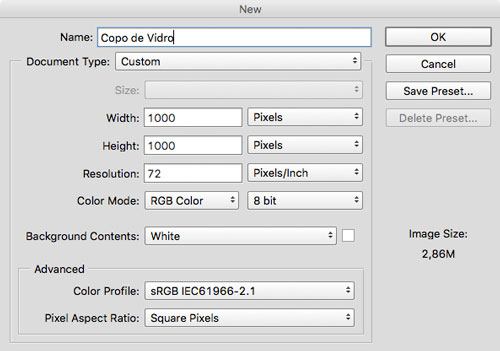
3 – Agora vamos preencher o nosso background com um cinza de 50%. Vá em EDIT – FILL/EDITAR PREENCHER e em USE/USAR escolha 50% GRAY/CINZA DE 50% e depois clique em OK.
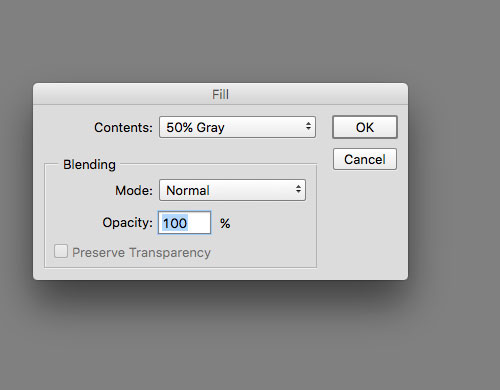
4 – Posicione a referência do copo no centro da imagem, e se preferir adicione uma linha-guia no centro do copo para facilitar. (Para adicionar uma linha guia basta puxar da régua do photoshop, se ela não estiver aparecendo pressione CTRL/CMD+R).
Então utilizando a PEN TOOL/FERRAMENTA CANETA na função de PATH/DEMARCADOR desenhe a metade direita do copo, conforme destacado em vermelho na imagem abaixo.

5 – Após desenhar o PATH/DEMARCADOR, exclua ou oculte a camada do copo usada de referência, selecione o background e então vá no meu 3D – NEW EXTRUSION FROM SELECTED PATH / 3D NOVA EXTRUSÃO A PARTIR DO DEMERCADOR SELECIONADO. Se o photoshop pedir para você migrar para o WORKSPACE/ESPAÇO DE TRABALHO 3D clique em YES/SIM.
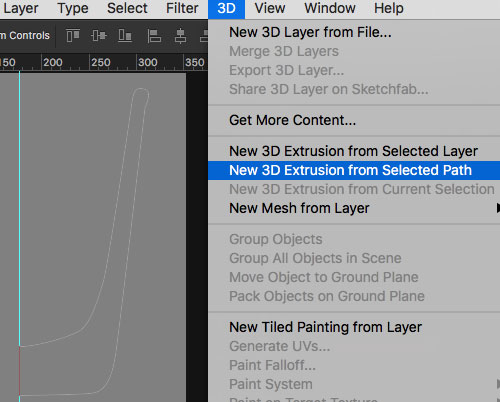
6 – Sua imagem deverá aparecer conforme a imagem abaixo. Na próxima página vamos começar a configurar a forma do nosso copo.
